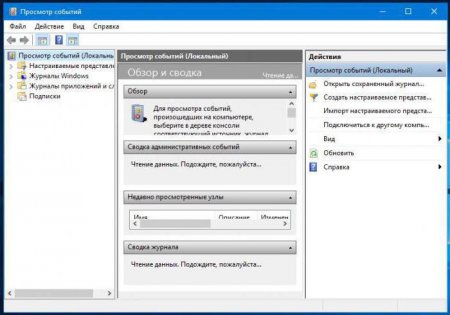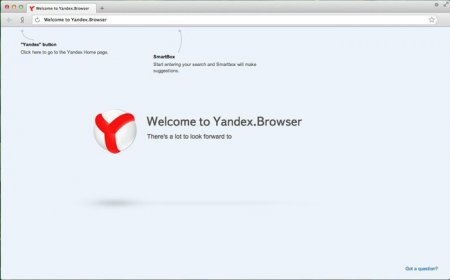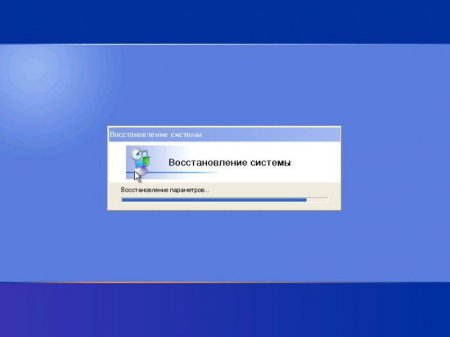Як відновити історію в браузері (швидко і ефективно)?
Будь браузер, яким ви користувалися, зберігає історію ваших відвідувань. У цій функції є як очевидні переваги, так і недоліки. Скажімо, якщо ви має один комп'ютер на кілька користувачів, то далеко не всім по душі той факт, що будь-яка людина може подивитися його історію відвідувань. Деякі ж просто не бажають захаращувати пам'ять браузера. Все це призводить до неминучої очищення історії відвідувань і всіляких журналів пам'яті, але що робити, якщо вона раптом знадобилася?
Одним з найбільш доступних і простих методів є перегляд журналу подій. Операційна система вашого комп'ютера містить у собі кілька журналів, що містять в собі різні дані, починаючи від записів про вході в систему і закінчуючи внесенням змін в параметри безпеки. Допомогою журналу можна дізнатися і те, як відновити історію в браузері. Для цього потрібно зробити кілька простих кроків: Для початку потрібно відкрити «Мій комп'ютер» і пройти по пункту «Управління», щоб отримати доступ до управління комп'ютером. У діалоговому вікні вам буде потрібно розгорнути вікно під назвою «Керування комп'ютером (локальним)», що дасть вам доступ до службових програм. Пройшовши в розділ зі службовими програмами, ви зможете переглянути всі події, що відбулися за останній час, в тому числі події, пов'язані з браузером.
Magic Partition. Recuva. Handy Recovery. Auslogics File Recovery. Описувати принцип роботи кожної з них не має сенсу, всі вони так чи інакше розраховані для використання не найбільш досвідченими користувачами, завдяки чому обладнані інтуїтивним управлінням. Кожна з цих програм знає не тільки про те, як відновити історію в браузері, але і в цілому орієнтована на відновлення будь-яких віддалених компонентів комп'ютера.
Можна також скористатися резервним копіюванням, яке існує в системі "Яндекса". Для цього вам потрібно перейти на вкладку з додатковими функціями вашого браузера (традиційно вона знаходиться у правому верхньому куті) і вибрати пункт «Синхронізація та резервне копіювання». Ви зможете скористатися функцією резервного копіювання, як тільки використовуєте свій пароль від "Яндекса". Як бачите, є багато способів того, як відновити історію в Яндекс.Браузері, особливо якщо врахувати, що до нього застосовні і вищеописані методи, які не залежать від типу браузера.
Як відновити історію в браузері
Есл ви потрапили в таку ситуацію, не впадайте у відчай. Видалив історію в браузері, як відновити, не знаєш? Ситуація неприємна, хоч і розв'язувана. Частенько буває, що разом з великою кількістю непотрібних посилань видаляються і корисні посилання. Може бути так, що хтось із вашого оточення, хто має доступ до вашого комп'ютера, випадково видалить всю історію вашого браузера разом з необхідними вам посиланнями. Тепер доведеться вирішувати проблему, як відновити видалений історію браузера. Благо для цього є кілька ефективних методів, які далеко не завжди залежать від браузера, яким ви користуєтеся.Одним з найбільш доступних і простих методів є перегляд журналу подій. Операційна система вашого комп'ютера містить у собі кілька журналів, що містять в собі різні дані, починаючи від записів про вході в систему і закінчуючи внесенням змін в параметри безпеки. Допомогою журналу можна дізнатися і те, як відновити історію в браузері. Для цього потрібно зробити кілька простих кроків:
Застосування сторонніх програм
Іншим, не менш ефективним способом є застосування сторонніх програм, які створені спеціально для того, щоб швидко і легко відповідати на питання, як відновити історію в браузері. Існує досить велика кількість подібних утиліт, найбільш поширені з них:Як відновити історію в Яндекс.Браузері
Для тих користувачів, які віддають перевагу роботі використовувати Яндекс.Браузер, також існує кілька ефективних способів. До речі, вони годяться і для інших програм для користування інтернетом. Найбільш простим виходом є використання вбудованих в операційну систему функції під назвою «Відновлення системи». Шлях до неї досить простий і виглядає приблизно наступним чином: "Пуск", "Відновлення системи". Далі відкриється діалогове вікно, в якому від вас буде потрібно відзначити пункт «Показати інші точки», після чого можна буде здійснити відновлення системи. Після перезавантаження комп'ютера велика ймовірність того, що віддалена історія буде відновлена. Однак даний метод більше підходить у тих випадках, коли історія була стерта недавно.Можна також скористатися резервним копіюванням, яке існує в системі "Яндекса". Для цього вам потрібно перейти на вкладку з додатковими функціями вашого браузера (традиційно вона знаходиться у правому верхньому куті) і вибрати пункт «Синхронізація та резервне копіювання». Ви зможете скористатися функцією резервного копіювання, як тільки використовуєте свій пароль від "Яндекса". Як бачите, є багато способів того, як відновити історію в Яндекс.Браузері, особливо якщо врахувати, що до нього застосовні і вищеописані методи, які не залежать від типу браузера.
Висновок
Власне кажучи, при детальному розгляді виявляється, що питання, як відновити історію в браузері, не такий вже і складний. Варіантів, до яких можна вдатися, досить багато, від екстрених і нескладних до трохи більше багатоступеневих.Схожі добрі поради по темі
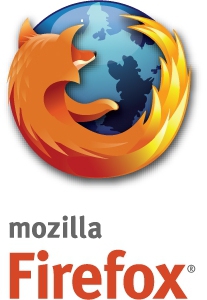
Як видалити історію в «Мозілі»: два основних способи
У статті поетапно розписані два основних методи того, як видалити історію в «Мозілі». Також дано рекомендації щодо їх застосування на практиці. Ще

Як очистити історію в браузері "Яндекс" і в пошуковій системі
Однією з найбільш популярних пошукових систем Рунета є "Яндекс". Крім того, досить багато людей користується браузером від цієї компанії, адже він

Історія "Яндекса". Як очистити?
Такий популярний в Росії браузер, як "Яндекс", іноді все-таки ставить у глухий кут своїх шанувальників. Незважаючи, до речі, на всю свою простоту і
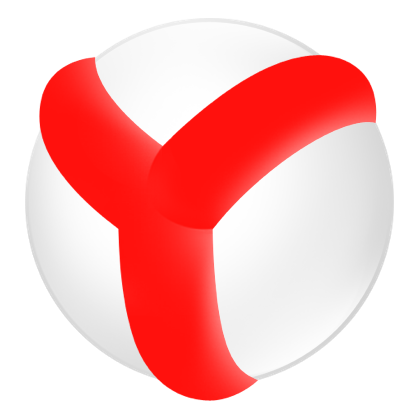
Як видалити історію в "Яндексі": кілька основних способів
На сьогоднішній день браузер "Яндекс" є одним з найбільш поширених і найбільш популярних для роботи у Всесвітній павутині. Природно, в ньому
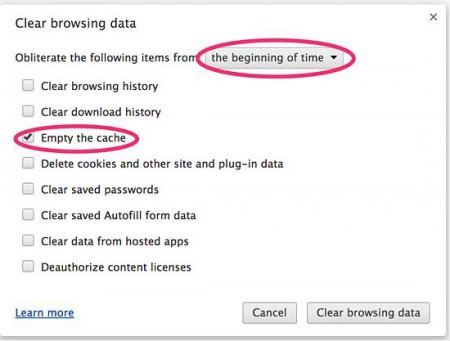
Як чистити кеш в браузері: інструкція для новачків
Сьогодні я вам розповім, як чистити кеш в браузері. В якості прикладу я буду використовувати найбільш популярні на даний момент програми, такі як
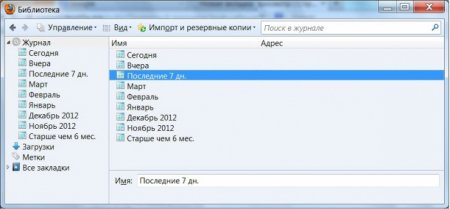
Як видалити історію відвідин сайтів. Де можна знайти та переглянути історію відвідин сайтів
Всі веб-оглядачі (браузери) з розумінням ставляться і до тих "обозревающим", які хочуть замести сліди свого перебування на деяких сайтах в мережі